目标
使用teigha.net完成部分CAD看图王软件功能,实现对CAD(dwg/dxf文件)的读取,修改,保存,添加实体等操作,基本功能如下所示,类似cad看图王软件功能的界面布局。
使用类库与重点
taigha.net:CAD读取库,即时修改与显示CAD文件中的各个实体与界面设计
Krypton:winfrom UI库,修改winfrom软件界面样式
使用命令模式完成对dwg./dxf文件进行读写撤销操作。
KryptonUI库
采用Krypton组件库中的KryptonRibbon控件完成界面布局,如下图示:
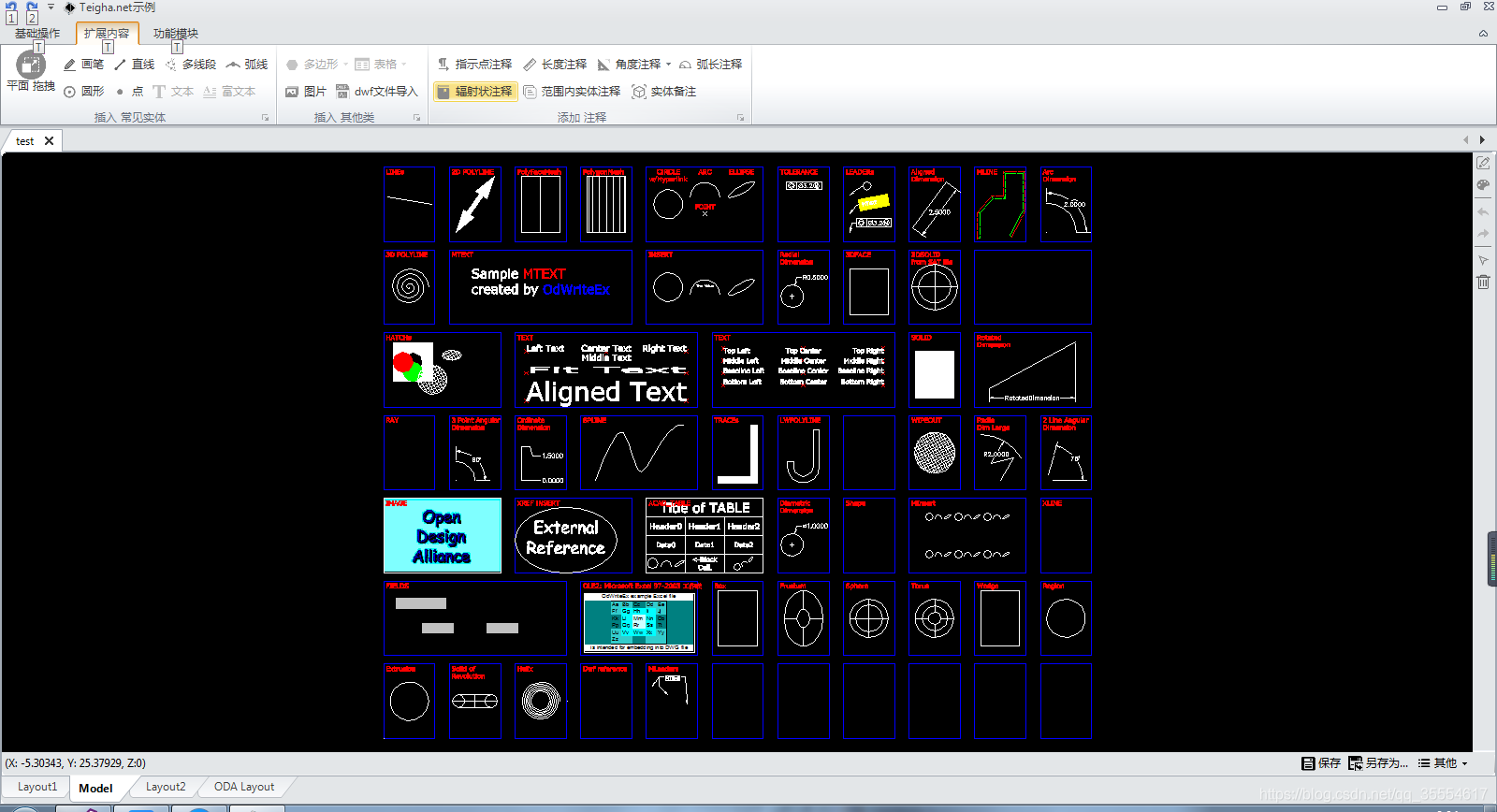
keypton库git开源,在进行一些简单的界面设计时非常好用,开源项目中也有各种组件的实例,虽然部分例如列表在切换样式时会保错,但是整体功能还是非常完善。
Teigha.net CAD数据处理库
teigha.net库主要是用于.net环境下,在不安装AutoCad软件环境下对Cad文件进行显示,修改等一系列操作,
目前最新的TD_Mgd_4.02(32位)文件,这个版本有显示CAD库时闪屏的问题,我找了很多资料也没找到解决方法,最后还是使用的TD_Mgd_3.03_9.dll(包含32与64位)这个版本的库。同时也包含一个读写库的mode。
这个示例软件也是我在学习过程中参照官方案例修改完成的,如下图示:
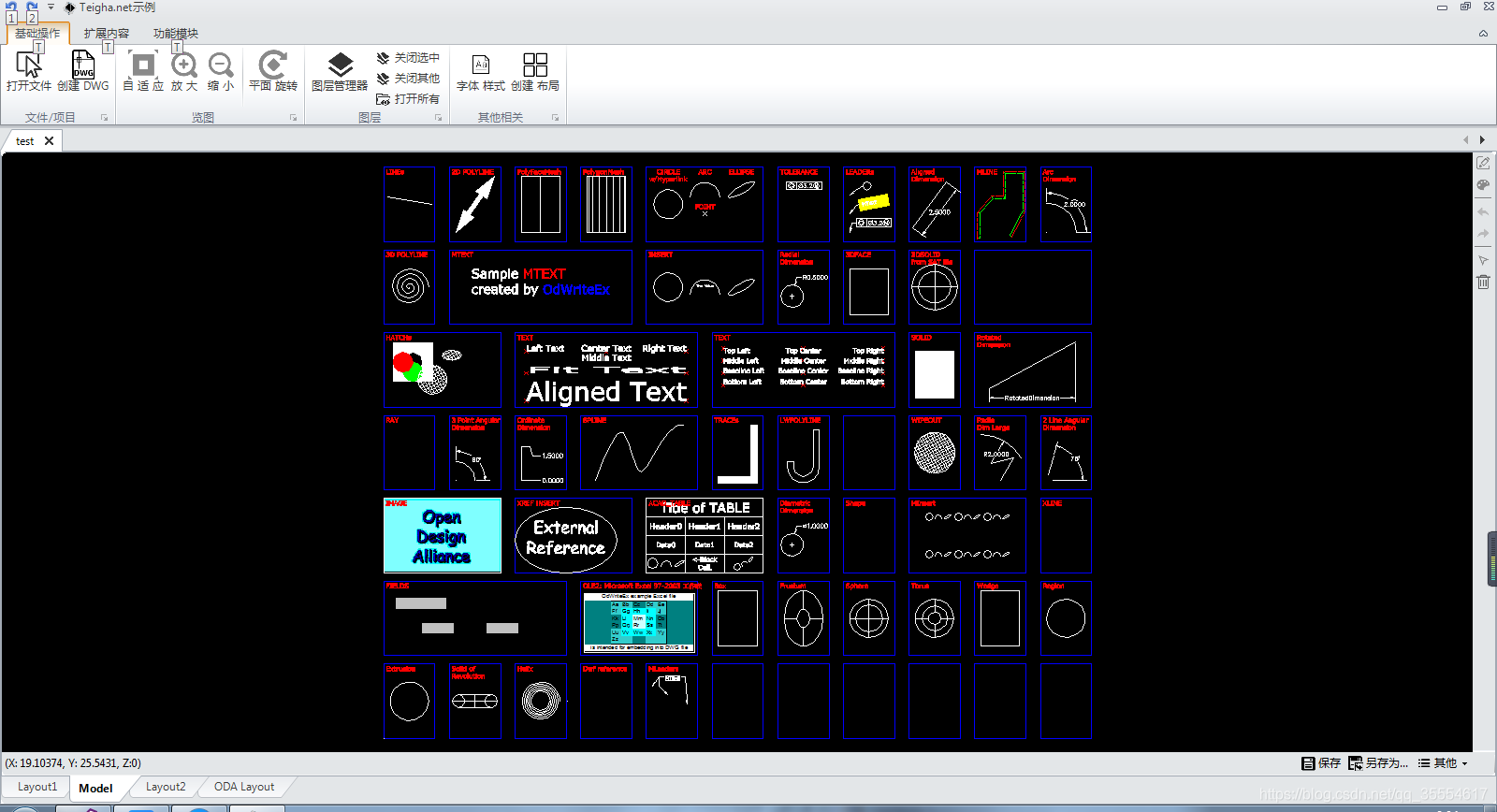
具体内容:
2. 使用krypton库完成winfrom UI设计,并配置Teigha.get的运行环境.
3. 使用Teigha.net打开CAD(.dwg/.dxf)文件,并显示到panel界面绑定事件.
4. 完善CAD看图的放大/缩小/自适应界面操作,图层管理器,以及CAD文件布局的切换功能
5. 完成Teigha.net对CAD文件中的Entity实体进行编辑功能,包括字体,样式,颜色,备注XData等属性.
6. 完成Teigha.net在界面插入直线,多线段,弧线,圆形,点,图片,dwf文件等功能.
8. 使用命令模式完成对Teigha.net库插入/修改等一系列操作的撤销动作.
9. Teigha.Net库使用过程中常用的C#数学计算公式方法.
10. Teigha.Net示例的源代码下载链接,以及英文的chm说明文件和相关案例.
目前整体示例软件功能还在完善但是大体上功能如上示,后面我会一个个的整理出来并配上超链接。
注:Teigha.net是商用软件,而且版本极度不友好,动不动就内部报错中断,还容易找不到原因,在实际的项目开发中还是推荐使用
libreCAD使用.与 编译QCAD.
软件示例,不包含源代码(软件安装包):
百度网盘.
提取码:9i7b
关于Teigha.net类库的详细说明推荐参照于链接:
使用Teigha.NET操作DWG基本配置.
Teigha.NET开发入门1- Teigha介绍.
这两篇文章,
附上Teigha.net库读取结构,大部分操作都包含在下面结构中:
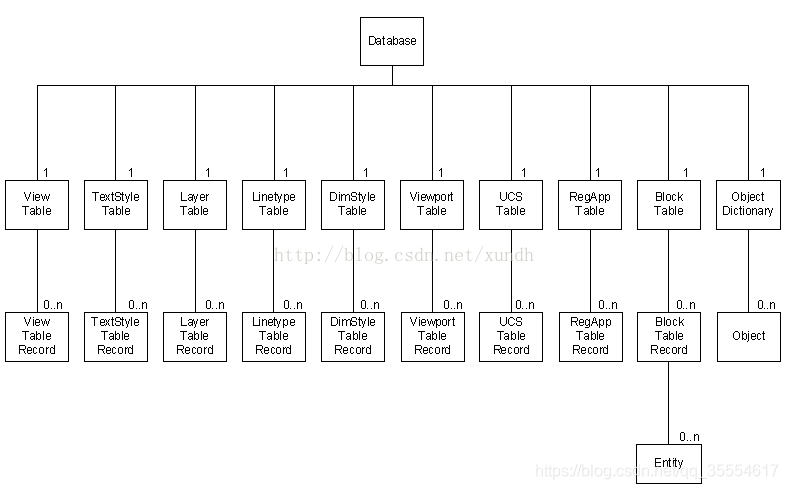







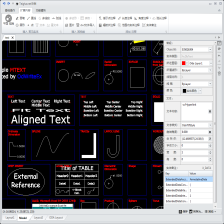














 1662
1662











 被折叠的 条评论
为什么被折叠?
被折叠的 条评论
为什么被折叠?










